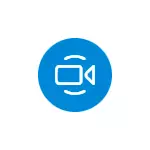
In questa semplice istruzione per gli utenti dei principianti in dettaglio per ogni domanda riguardante il nuovo articolo "condurre una riunione" in Windows 10.
Come rimuovere o accendere di nuovo il pulsante "condotta"
Rimuovere la voce "condotta" in diversi modi. Il più semplice di loro è semplicemente fare clic con il pulsante destro del mouse su e selezionare la voce "Nascondi" nel menu di scelta rapida.

Ci sono altre opzioni:
- Vai ai parametri - Personalizzazione - Barra delle applicazioni - Attiva o disattivare le icone del sistema e disabilita la voce "Conduct A Collection".
- Elimina l'applicazione Skype (fare clic con il pulsante destro del mouse sull'icona Skype nel menu Start - Elimina).
- In Editor del Registro nella Shelocale_Local_machine \ Software \ Microsoft \ Windows \ CurrentVersion \ Policies \ esploratori e il parametro DWORD denominato HidesCameetNow e il valore 1.
Di conseguenza, per riaccendere il pulsante, se necessario, è necessario:
- Per installare Skype dallo Store Windows Store.
- Vai ai parametri - Personalizzazione - Barra delle applicazioni - Attiva o disattivare le icone del sistema, abilitare "condurre una collezione". Se l'articolo non viene visualizzato, e hai appena installato Skype, riavviare il computer o il laptop.
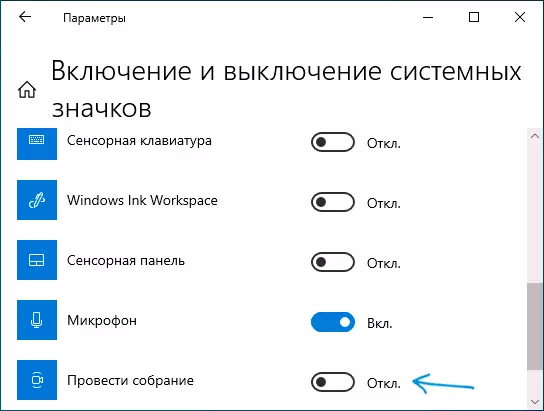
Come è necessario "tenere una riunione" nella barra delle applicazioni di Windows 10
Il pulsante "condotta" permette di creare rapidamente conferenze online o connessione al loro tramite Skype e connettersi a loro, compreso senza registrazione - Nota E-mail, telefono, Account non è richiesto (ma se è già stato inserito Skype, verrà utilizzato il tuo account). Il processo stesso è molto semplice:
- Fare clic sul pulsante "Condurre una raccolta" e selezionare "Crea una raccolta" o "Iscriviti al gruppo" (nel secondo caso, sarà necessario solo inserire un collegamento alla riunione creata da qualcun altro).

- Inserisci un nome, copia il link per condividerlo, controllare i parametri del microfono e della fotocamera, fare clic sul pulsante "Avvia raccolta".
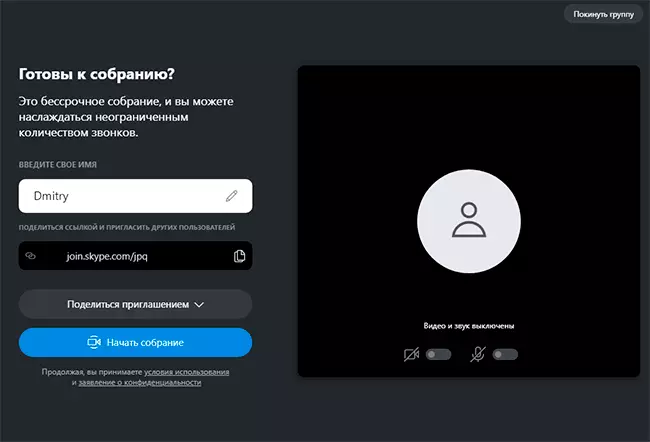
- Stiamo aspettando di collegare altri utenti e comunicare. Gli utenti senza Skype installati possono inserire un collegamento alla raccolta nel browser e collegare la connessione (ma in questo caso ho richiesto l'ingresso dell'account).
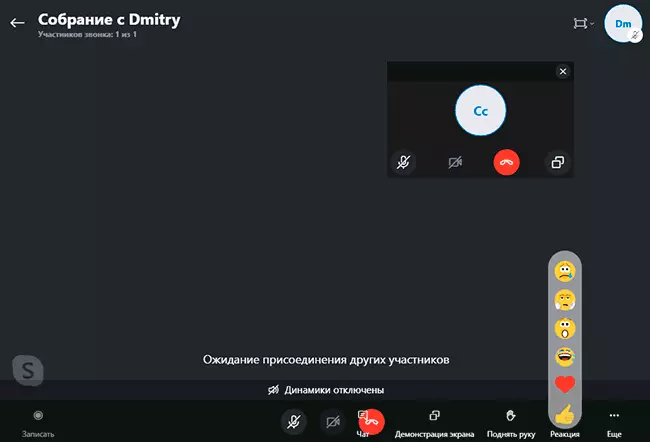
- Per aprire una chat di testo o copiare nuovamente un collegamento alla conferenza: quando si utilizza la funzione senza registrazione, fare clic sulla freccia accanto al nome della riunione, quando si utilizza una funzione di registrazione - fare clic sul pulsante sinistro a sinistra del nome della riunione, o (per riferimento) - con il nome della riunione.
video
Di conseguenza - la funzione può essere relativamente conveniente per contattare rapidamente qualcuno dai parenti (che comprendono debolmente i computer o gli smartphone), in particolare considerando l'assenza di qualsiasi registrazione per il lancio o il collegamento alla congregazione.
